Tabla de contenido
Si obtiene el código de error de activación 0xC004F061 cuando intenta activar Windows 10, 8, 7 o Vista, es probable que esté intentando utilizar una clave de producto de actualización en una instalación limpia de Windows o que esté intentando utilizar una clave de producto ya utilizada para activar Windows en un equipo o hardware diferente. En ambos casos, recibirá el siguiente mensaje de error:
" Se ha producido el siguiente fallo al intentar utilizar la clave del producto:
Código: 0xC004F061
Descripción: El Servicio de Licencias de Software determinó que esta clave de producto especificada sólo puede utilizarse para la actualización, no para las instalaciones limpias ."

En este tutorial encontrarás las instrucciones para resolver el error de activación 0xC004F061 al intentar activar Windows 10, 8, 7 o Vista.
Cómo solucionar el error de activación de Windows 0xC004F061.
Para solucionar el código de error de activación de Windows 0xC004F061 pruebe una de las siguientes opciones:
1. Asegúrese de que el D comió, tiempo, año y Huso horario ajustes son correctos .
2. Activar Windows mediante el uso de la a l sistema telefónico automatizado Para hacer eso:
a. Abra el Explorador de Windows.
b. A continuación, haga clic con el botón derecho del ratón en el elemento "Equipo" (Mi PC) y seleccione Propiedades .
b. Pulse " Haga clic aquí para activar Windows "
c. Haga clic en "S como yo otras formas de Activar ".
d. Haga clic en el botón " Utilizar el sistema telefónico automatizado " y, a continuación, siga las instrucciones proporcionadas para activar Windows.
3. Utilice una nueva clave de producto para activar su copia de Windows.
4. Si usted 're utilizando una clave de actualización para activar Windows, entonces usted tiene que:
a. Realice una instalación limpia de la versión anterior de Windows (por ejemplo, "Windows 7"). No escriba una clave de producto cuando se le pida.
b. Tras la instalación, actualice a la versión que tenga la clave de producto actualizada (por ejemplo, Windows 8)
c. Tras la actualización, utilice la clave de actualización para activar su copia de Windows.
5. Engañar a Windows para que piense que la instalación de Windows es una actualización. Para ello:
Paso 1. Modificar la clave "MediaBootInstall" en el registro.
1. Ventanas abiertas Editor del Registro Para hacer eso:
- Prensa " Windows ”
 + " R " para cargar el Ejecutar Escriba " regedit " y pulse Entre en .
+ " R " para cargar el Ejecutar Escriba " regedit " y pulse Entre en .
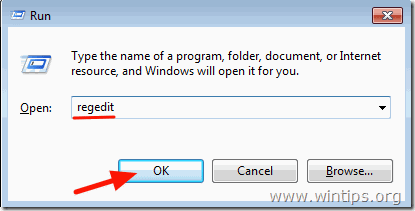
2. Dentro del Registro de Windows, navegue (desde el panel izquierdo) hasta esta clave:
- HKEY_LOCAL_MACHINE/Software/Microsoft/Windows/CurrentVersion/Setup/OOBE
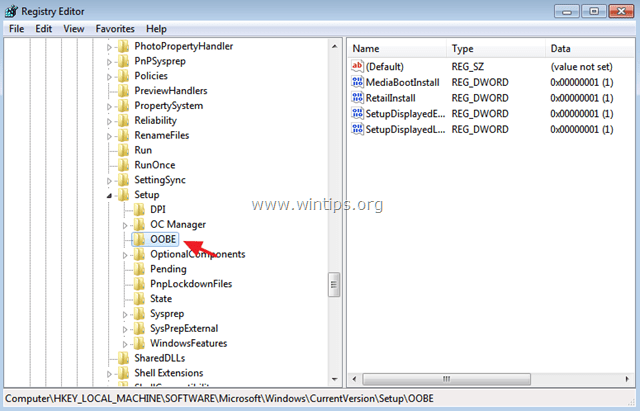
3. En el panel derecho cambie el MediaBootInstall valor a 0 (Cero) y haga clic en OK . *
Información: Si el valor de MediaBootInstall = 1, significa que Windows fue instalado a través de ISO/DVD. Si MediaBootInstall = 0, entonces Windows fue una actualización.
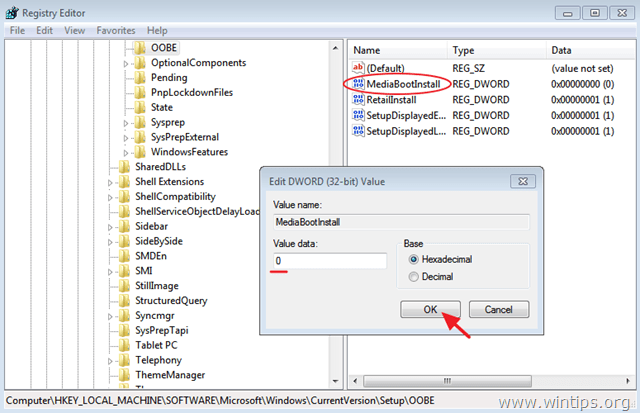
4. Cierre el Editor del Registro y continúe con el siguiente paso.
Paso 2. Restablecer los temporizadores de activación.
1. Abra el símbolo del sistema con privilegios administrativos. Para ello:
En Windows 7 & Vista ir a:
- Inicie > Todos los programas > Accesorios Haga clic con el botón derecho del ratón a " Indicación de comandos " y seleccione " Ejecutar como administrador ”.
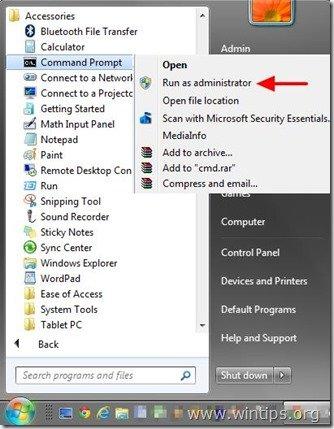
En Windows 10, 8 y 8.1 :
- Haga clic con el botón derecho del ratón en en la pantalla esquina inferior izquierda ( Inicie ) y en el menú emergente, seleccione " Símbolo del sistema (administrador) ”.
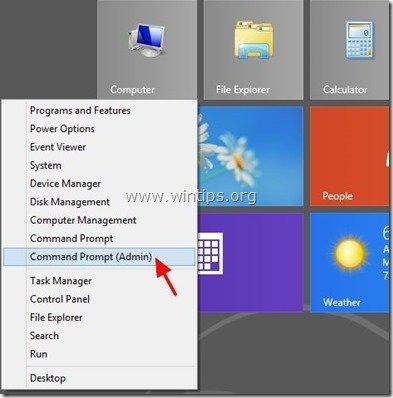
2. En la ventana del símbolo del sistema escriba el siguiente comando y pulse Entre en :
- slmgr /rearm
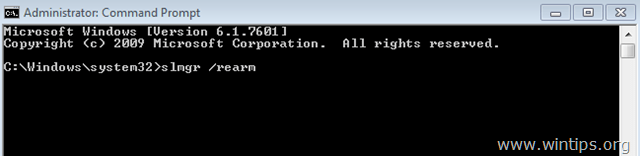
3. Reiniciar su ordenador.
4. Tras el reinicio, proceda a la activación de Windows. ¡El error 0xC004F061 debería desaparecer!
Hazme saber si esta guía te ha ayudado dejando un comentario sobre tu experiencia. Por favor, dale a me gusta y comparte esta guía para ayudar a otros.

andy dawis
El blog de un administrador de sistemas sobre Windows





